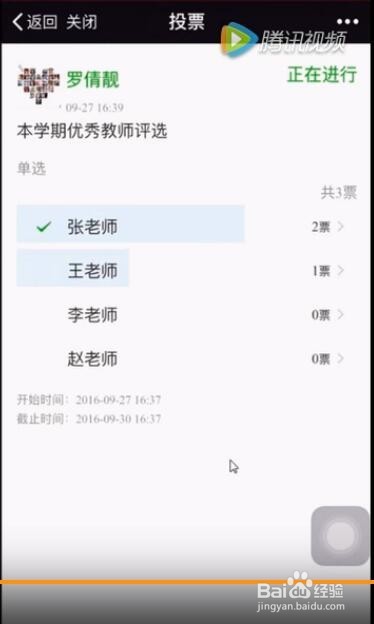投票功能是方便老师对教务事情决策的小工具,操作起来虽然简单但仍会有出错,所以用了平台的老师们可以看看以下操作步骤。
发布投票
1、进入企业号,点击【智慧校园】,在跳转页面里选择【应用】,在应用列表里点击【投票】
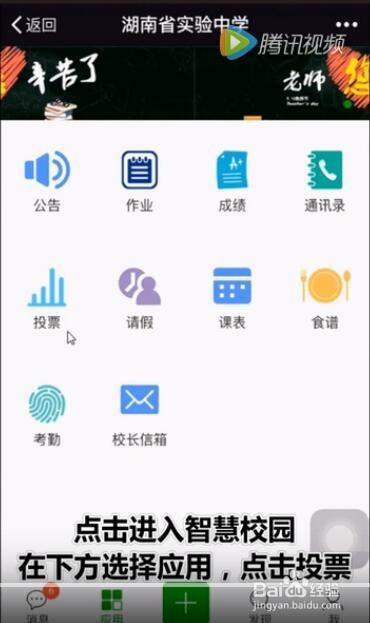
2、进入投票页面后,在右上角点击【发布】
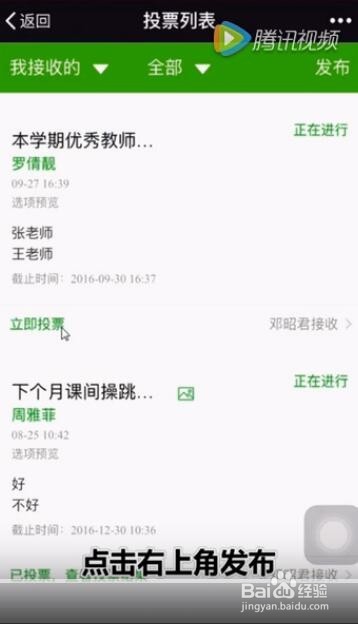
3、在发布投票页面里,输入投票的主题以及选项内容,选择接受范围,类型,起止时间等,点击发布。
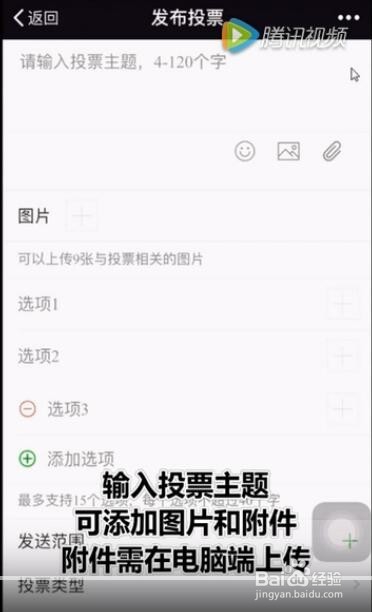
查看投票
1、在投票页面点击左上角【我接收的】/【我发送的】
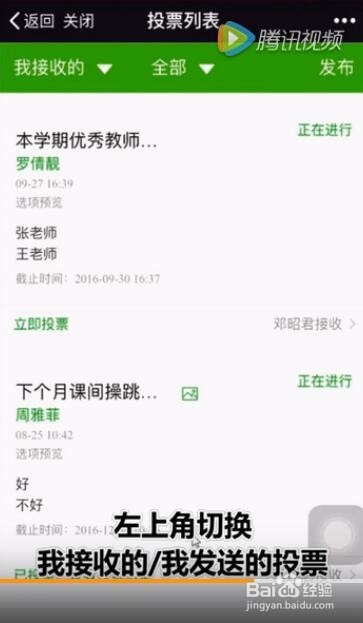
2、页面跳转就能查看正在进行或已结束的投票。
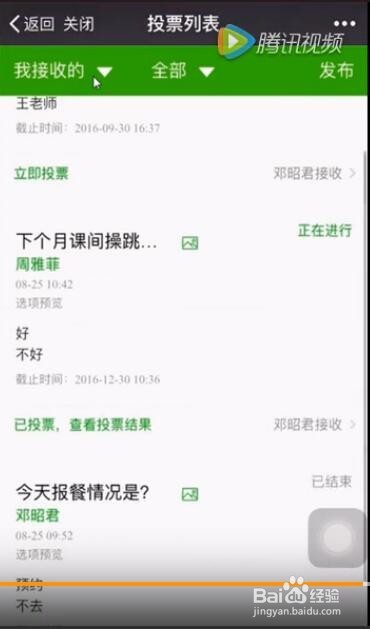
3、点击【立即投票】就可参与投票
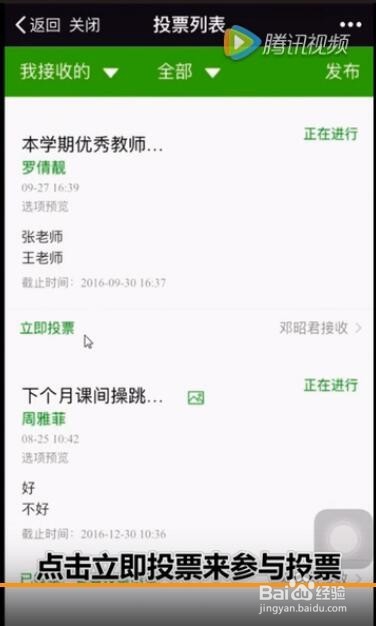
4、勾选选项,点击立即投票
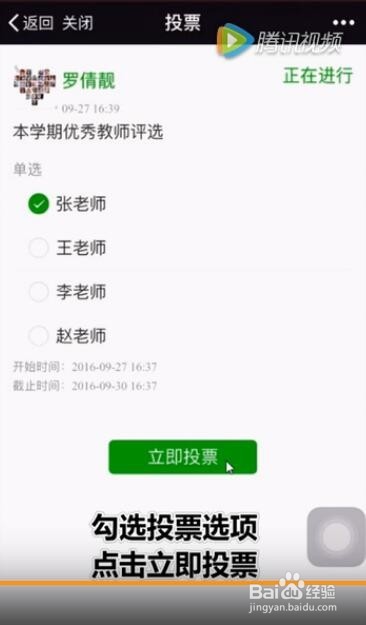
5、显示投票成功的界面